
Χωρίς αμφιβολία, ένα από τα πλεονεκτήματα του οικοσυστήματος της Apple είναι την υπάρχουσα ενοποίηση μεταξύ των διαφόρων συσκευών της μάρκας, ένα γεγονός που μας επιτρέπει να συγχρονίζουμε και να μοιράζουμε δεδομένα μεταξύ τους με απλό τρόπο και, σε πολλές περιπτώσεις, με απόλυτα διαφανή τρόπο για τον χρήστη. Τώρα, με το iCloud ήδη καθιερωμένο να λειτουργεί ως ραχοκοκαλιά, η πρόθεση είναι να το προχωρήσουμε ένα βήμα παραπέρα με την εμφάνιση της Συνέχειας η οποία, μεταξύ άλλων λειτουργιών που ενορχηστρώθηκε για να προσφέρει σύγκλιση μεταξύ των πλατφορμών, ενσωματώνει το Handoff.
Αυτή η νέα προσθήκη μας επιτρέπει να εναλλάσσουμε μεταξύ των διαφορετικών συσκευών μας όταν δουλεύουμε, δίνοντάς μας τη δυνατότητα να συνεχίσουμε τη δραστηριότητα που διεξάγαμε σε οποιαδήποτε από αυτές και ανά πάσα στιγμή, με μία κίνηση. Φυσικά, τουλάχιστον, με τις συμβατές εφαρμογές.
Η διαμόρφωση του Handoff είναι πολύ απλή και θα περάσει από την ενεργοποίηση της δυνατότητας και στη συσκευή iOS, αλλά πρώτα πρέπει να κάνουμε έναν μικρό έλεγχο για να βεβαιωθούμε ότι ο Mac μας πληροί τις απαιτήσεις σχετικά με το Bluetooth.
Ρυθμίστε το Handoff στο OS X Yosemite
- Πρώτα, πρέπει να μεταβούμε στο εικονίδιο μήλου που βρίσκεται στην επάνω δεξιά γωνία της οθόνης Mac, να κάνουμε κλικ στο "About this Mac" και να κάνουμε την επιλογή "System Report".
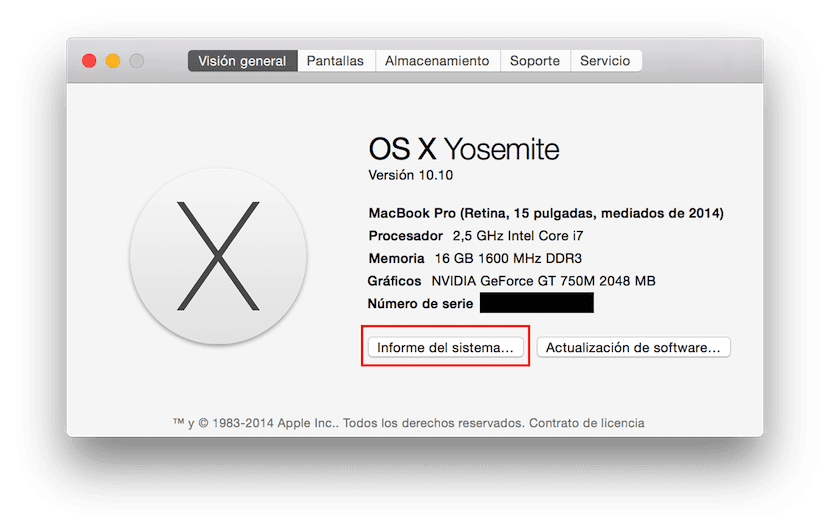
- Μόλις φτάσετε εκεί, στην καρτέλα Bluetooth θα αναζητήσουμε τη γραμμή που δείχνει την έκδοση LMP, η οποία Πρέπει να είναι 0x6 για να λειτουργεί σωστά.
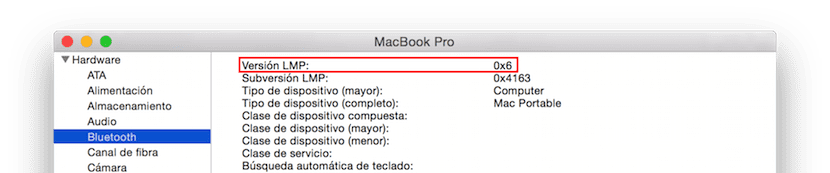
- Μετά από αυτόν τον έλεγχο, μεταβαίνουμε στην καρτέλα Γενικά των Προτιμήσεων συστήματος (του οποίου το εικονίδιο βρίσκεται στην αποβάθρα μας από προεπιλογή) και βεβαιωθούμε ότι το πλαίσιο "Να επιτρέπεται η μεταφορά μεταξύ αυτού του Mac και των συσκευών σας iCloud" είναι επιλεγμένο.
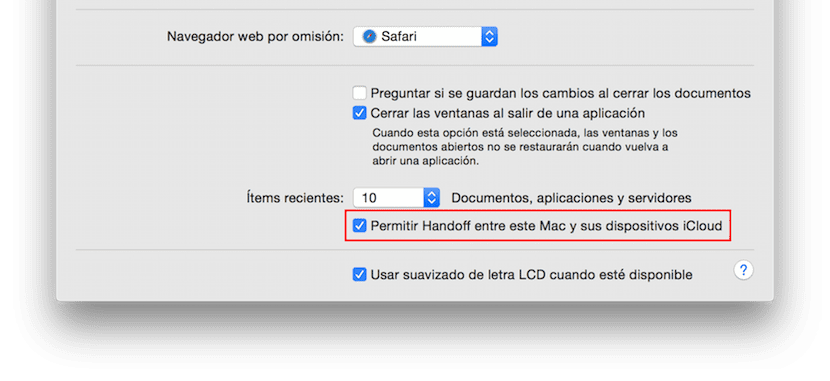
Ρύθμιση Handoff στο iOS 8
- Ανοίγουμε την καρτέλα "Ρυθμίσεις", "Γενικά" και εισάγουμε "Εκχώρηση και προτεινόμενες εφαρμογές"
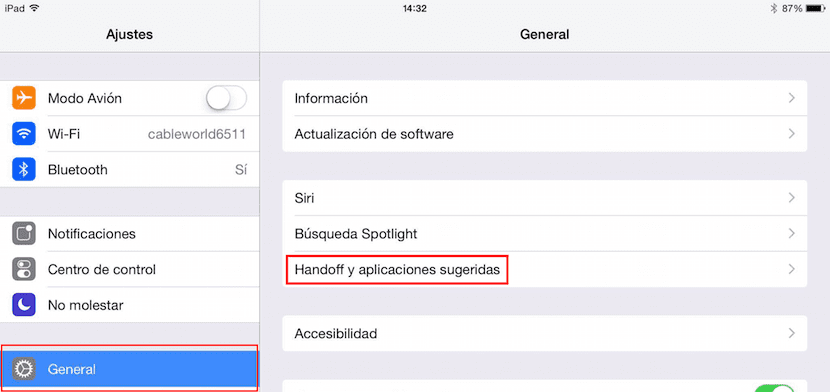
- Τέλος, θα πρέπει να πατήσουμε το διακόπτη «Handoff» για να παραμείνει ενεργοποιήθηκε σωστά.
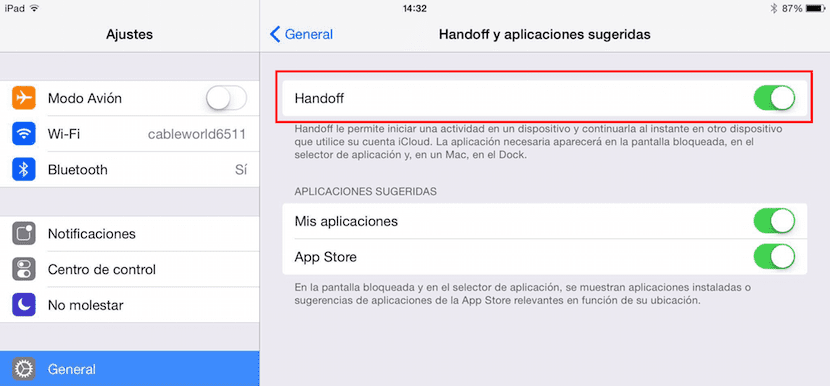
ΣΗΜΕΙΩΣΗ: Είναι σημαντικό να σημειωθεί ότι οι συνδεδεμένες συσκευές πρέπει να αποτελούν μέρος του ίδιου λογαριασμού iCloud για να λειτουργεί σωστά το Handoff.

Στο πρόσφατα ανακαινισμένο και ενημερωμένο mac δεν έχω αυτό το κουτί Handoff, οτιδήποτε άλλο όπως είναι, αλλά αυτό το πλαίσιο κάτω από τα "πρόσφατα αντικείμενα" δεν το κάνει.
Ανάλογα με το Bluetooth που έχετε εγκαταστήσει στο Mac σας, μπορείτε να το ενεργοποιήσετε ή όχι. Σε λίγες ώρες, επισκεφθείτε μας και εάν το mac σας είναι συμβατό με bluetooth 4.0 θα το λύσετε σε ένα λεπτό, διαφορετικά θα σας πούμε πώς μπορείτε να το κάνετε, αλλά θα πρέπει να αλλάξετε τμήματα του Mac.
Έχω ένα Air συμβατό με το Handoff, όπως απαιτείται από την Yosemite για το σκοπό αυτό. Βρίσκω επίσης την έκδοση LMP 0x6. Ωστόσο, δεν λαμβάνω την επιλογή Handoff στην καρτέλα Γενικά στις προτιμήσεις.
Μπορείτε να μου πείτε πώς να προχωρήσω;
Σε λίγες ώρες θα δημοσιεύσουμε πώς μπορείτε να λύσετε αυτό το πρόβλημα με μια απλή εφαρμογή. Το ίδιο συνέβη σε μένα και το έχω λύσει όπως εξηγώ στην ανάρτηση.
Χαιρετισμούς.
Καληνύχτα, Ignacio, θα ήθελα τον σύνδεσμο που είπατε ότι θα ανεβάσετε, επειδή έχω την έκδοση 4.3 του Bluetooth. Θα το εκτιμούσα ?
Παίρνω LMP 0x4, θα μπορούσε κάποιος να μου πει τι πρέπει να κάνω για να το αλλάξω σε LMP 0x6;
Δεν μπορεις να κανεις τιποτα. Το LMP 0x4 σημαίνει ότι έχετε Bluetooth χαμηλότερο από 4.0, επομένως δεν μπορείτε να το χρησιμοποιήσετε. Αύριο το πρωί θα δημοσιεύσουμε μια ανάρτηση για να προσφέρουμε λύσεις σε όλους τους χρήστες ότι το bluetooth 4.0 δεν λειτουργεί handoff και για όσους έχουν παλαιότερη έκδοση bluetooth, ποιο μέρος του mac πρέπει να αλλάξουν.
Εγκατέστησα το yosemite από το 0 και λειτουργεί άριστα μεταξύ του mac και του ipad, αλλά δεν λειτουργεί για μένα με το iphone, είναι 5s, τι μπορεί να είναι;
Γεια Δεν ξέρω πώς το κατάλαβα για το ζήτημα της μεταβίβασης: iMac (21.5 ιντσών, μέσα 2011), Έκδοση λογισμικού Apple Bluetooth: 4.3.1f2 15015, Έκδοση LMP: 0x4. OS X Yosemite, έκδοση 10.10.1
Χρειάζομαι λογισμικό, κάρτα;
Ευχαριστώ εκ των προτέρων για τη βοήθεια
Χαιρετισμούς, Λούις.
Σε αυτήν την άλλη ανάρτηση https://www.actualidadiphone.com/como-utilizar-la-funcion-handoff-en-macs-antiguos-sin-bluetooth-4-0/ σας λέμε πώς. Θα πρέπει να αλλάξετε την κάρτα Wifi / Bluetooth για το μοντέλο που αναφέρεται στο άρθρο.
Ευχαριστώ πολύ Ignacio, κατεβαίνω στη δουλειά